App per telecamere
Finalmente il tuo tecnico di fiducia ha concluso l'installazione del sistema di videosorveglianza che tanto hai desiderato e, dopo averti comunicato alcuni dati, ti ha invitato a scaricare un'app per telecamere da usare per controllare i dispositivi appena configurati. O forse hai comprato una telecamera Wi-Fi e ora non riesci a configurarla in nessun modo e stai già cominciando a pensare di aver buttato via i tuoi soldini.
Se le cose stanno in questo modo, sappi che ti trovi nel posto giusto e anche al momento giusto! Nel corso di questa guida, infatti, ti elencherò una serie di applicazioni utili per lo scopo che consentono di tenere d'occhio i movimenti nelle zone sorvegliate. Ad ogni modo, tieni presente che esistono diverse tipologie di telecamere e alcune potrebbero essere davvero semplicissime da configurare. Inoltre, nel corso dell'articolo, ti fornirò anche delle soluzioni a costo zero per creare un sistema di videosorveglianza attraverso le telecamere del tuo smartphone o del tuo tablet.
Dunque, senza attendere oltre, ritaglia un po' del tuo tempo libero da dedicare alla lettura di questa guida: sono sicuro che, nel giro di qualche minuto, avrai acquisito le competenze necessarie per raggiungere l'obiettivo che ti eri prefissato. Detto ciò, non mi resta altro da fare, se non augurarti buona lettura e buona “osservazione”!
Indice
Informazioni preliminari

Prima ancora di entrare nel vivo di questa guida e di fornirti una panoramica dettagliata in merito alle migliori app per telecamere, lascia che ti indichi i dati di cui devi disporre affinché i dispositivi di videosorveglianza possano essere consultati dall'interno di suddette applicazioni.
Innanzitutto, è bene fare una distinzione tra le due principali categorie di cam “compatibili” con Internet: le telecamere IP Wi-Fi, cioè apparecchi indipendenti che si collegano a Internet tramite Wi-Fi; e le telecamere di videosorveglianza, che non dispongono di connessione a Internet “indipendente” ma vengono collegate alla Rete tramite un DVR o NVR, cioè un mini–computer dedicato alla gestione delle videocamere e alla registrazione dei flussi.
Una volta individuata la categoria di videocamere in tuo possesso, devi procurarti i dati necessari per configurarle nell'app. Qui di seguito ti spiego meglio come agire in entrambi i casi.
- Telecamere IP Wi–Fi — ultimata la fase di configurazione dei dispositivi, dovresti avere a disposizione il CID del dispositivo (il suo codice identificativo univoco), insieme al nome utente e alla password di gestione. Se ti interessa approfondire il funzionamento di questi dispositivi, puoi dare un'occhiata al tutorial di approfondimento che ho dedicato agli stessi.
- Telecamere di videosorveglianza — ultimata la configurazione del DVR/NVR, il tecnico installatore dovrebbe rilasciarti le informazioni da inserire all'interno dell'app di gestione: l'indirizzo IP/ID Cloud del dispositivo di rete; il nome utente e la password per la visione dei contenuti e, infine, la porta di connessione. Per maggiori informazioni in merito alla configurazione e all'installazione delle cam su DVR/NVR, da' pure uno sguardo alla mia guida su come collegare le telecamere in rete.
App per telecamere WiFi
Se hai bisogno di un'app in grado di visualizzare il flusso d'immagini proveniente da una o più telecamere IP Wi–Fi, ossia collegate in modo “diretto” a Internet e dotate di CID/QR Code identificativo, allora prendi pure in considerazione le app per telecamere WiFi di cui mi accingo a parlarti in questa sezione. Inoltre, alcune di queste app, ti permettono anche di utilizzare i tuoi dispositivi (come smartphone e tablet) in qualità di telecamere, in modo tale da crearti un sistema di videosorveglianza in modo del tutto gratuito.
Alfred Camera (Android/iOS/iPadOS)
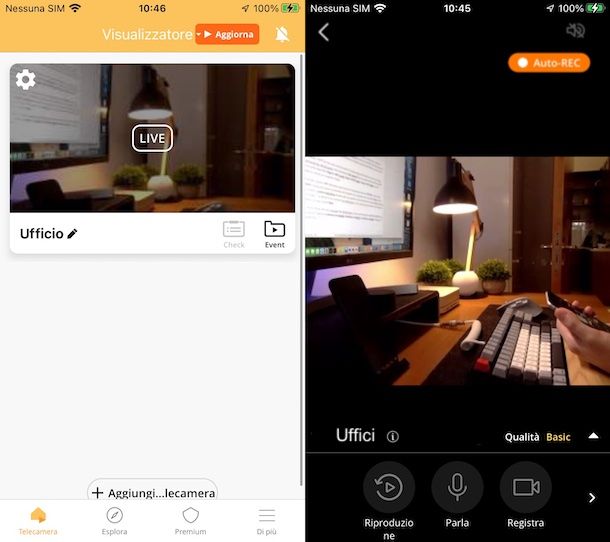
Un'ottima applicazione che puoi utilizzare per sorvegliare ambienti è Alfred Camera, che di base è gratuita, ma che permette di sfruttare funzioni avanzate (come il riconoscimento dei volti con l'Intelligenza Artificiale) da sbloccare con l'abbonamento, a partire da 32,99 euro all'anno oppure 5,79 euro al mese. Questa app, in sintesi, consente di sfruttare i propri dispositivi come telecamere di sorveglianza, il che la rende l'ideale se non hai queste ultime da sfruttare a tale scopo.
Per servirtene, scarica l'app Alfred Camera che è disponibile sia per Android (anche su store alternativi) che per e iOS/iPadOS. Ora avviala e accedi tramite account Google, email o account Apple. A questo punto l'app ti chiede per cosa vuoi utilizzare Alfred Camera, scegli tra Negozio, Sicurezza domestica, Bambino, Vacanza/viaggio, Bambini e Animali domestici e premi su Invia in basso.
Ora, l'app ti consiglia di scaricare Alfred Camera su un altro dispositivo da usare come telecamera, in modo tale da usare quello attuale come centro di comando. Non dovrai fare altro, dunque, che prendere un altro dispositivo, scaricare l'app di Alfred Camera e accedere con lo stesso account. La procedura è molto semplice ed è interamente guidata. Il dispositivo che utilizzerai per controllare le telecamere, dunque, fungerà da Visualizzatore, mentre l'altro avrà la funzione di Telecamera.
Inoltre, ci tengo a informarti del fatto che Alfred Camera è disponibile anche come applicazione Web, sia in modalità camera che in modalità visualizzatore, questo significa che puoi usare il tuo PC sia come centro di controllo che come telecamera stessa.
Camy (Android/iOS/iPadOS)
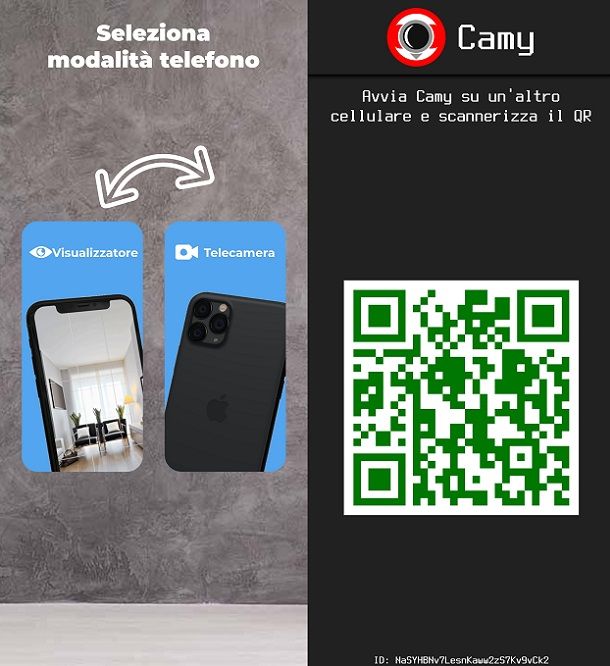
Un'altra ottima applicazione per la videosorveglianza “fai da te” è Camy che è disponibile sia per Android (anche su store alternativi) che per iOS/iPadOS. Una volta scaricata e installata, aprila e completa il breve tutorial iniziale premendo su Continua in basso.
Adesso l'app ti chiede se vuoi utilizzare il dispositivo che hai in mano ora come Visualizzatore, ovvero come centro di controllo, o come Telecamera. Ti consiglio di scegliere la modalità Visualizzatore e di preparare intanto un altro dispositivo da usare come Telecamera. Fai la tua scelta e fai tap su Continua in basso. A questo punto, l'app ti propone l'abbonamento a pagamento al costo di 26,99 euro all'anno per sbloccare tutte le funzionalità premium, ad ogni modo, puoi sempre premere sulla [X] in alto a sinistra per continuare con la versione gratuita.
Ora l'app ti richiede i permessi per accedere alla telecamera e al microfono del tuo dispositivo, concedi, quindi, i permessi necessari e procedi nella configurazione dell'app. Il passaggio successivo è quello di installare Camy su un altro dispositivo, come ad esempio un altro smartphone o un altro tablet. Una volta fatto, premi su Compiuto in basso. A questo punto non ti resta altro che prendere il dispositivo Visualizzatore ed effettuare lo scan del codice QR che ti appare sul dispositivo telecamera e il gioco è fatto!
Ci tengo a segnalarti che Camy è disponibile anche in versione Web utilizzabile da PC, fruibile, però, soltanto tramite Google Chrome. Il suo funzionamento è sempre identico: ti basta, infatti, scannerizzare il codice QR che ti appare nella pagina, tramite il dispositivo che funge da Visualizzatore, per associare il servizio Web all'app.
Onvier (Android)
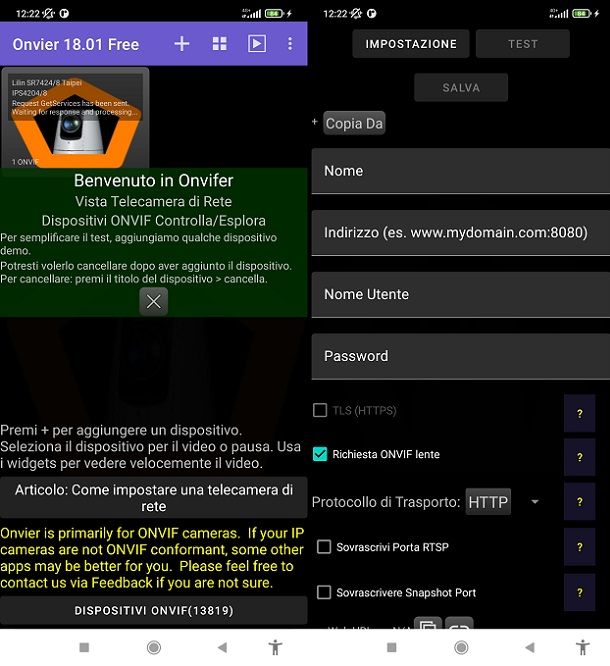
Un'ottima app per telecamere ONVIF è Onvier, disponibile per Android (anche su store alternativi). Le telecamere ONVIF, sono quelle compatibili con la quasi totalità dei sistemi di videosorveglianza più moderni. ONVIF è infatti un'azienda che ha come obiettivo quello di rendere più interoperabili i sistemi di videosorveglianza tra di loro.
Si tratta chiaramente di un'app con funzionalità diverse rispetto a quelle di cui ti ho parlato finora, in quanto con questa non hai la possibilità di trasformare il tuo dispositivo in una telecamera, ma hai la possibilità di gestire una gran quantità di telecamere in commercio.
Una volta scaricata e installata l'app, aprila e ti ritroverai subito nella pagina principale. Per cominciare a configurare una nuova telecamera, pigia sul tasto [+] che trovi in alto per effettuare una nuova configurazione. A questo punto puoi selezionare DISPOSITIVO ONVIF (RACCOMANDATO) per iniziare la configurazione della tua telecamera IP. Le opzioni che trovi sotto, invece, sono più adatte per le telecamere IP più datate, ad ogni modo, controlla la tipologia di telecamera che hai e procedi con la configurazione.
Fatto ciò, l'app ti chiede ora di inserire i dati per poter raggiungere la telecamera da remoto. Il primo campo di testo è Nome e qui devi semplicemente inserire il nome che vuoi dare alla tua configurazione. Trovi poi Indirizzo e qui devi inserire l'indirizzo IP pubblico della tua rete o il DDNS (DNS dinamico) seguito poi dai due punti (:) e la porta di ascolto. Infine, inserisci Nome Utente e Password che utilizzi per accedere alla visualizzazione delle telecamere.
Una volta fatte tutte le configurazioni necessarie, premi su SALVA in alto e, se tutto è andato per il verso giusto, dovresti ora già visualizzare il flusso video delle tue telecamere attraverso l'app.
Altre app per telecamere WiFi

Quelle di cui ti ho parlato poc'anzi sono ovviamente soltanto due tra le app per telecamere WiFi più note e diffuse. Qui di seguito, infatti, te ne suggerisco altre che sono molto valide.
- tinyCam Monitor (Android) — si tratta di un'app per telecamere Android compatibile con la maggior parte delle IP Cam Wi–Fi esistenti in commercio, oltre che con i sistemi basati su DVR/NVR, inoltre è anche gratuita.
- TinyCam (iOS/iPadOS) — è un'app per telecamere Wi–Fi iPhone ben fatta e ricca di funzionalità che consente, tra le altre cose, di catturare foto e video del flusso in streaming, oltre che di attivare allarmi basati sui sensori di movimento (se presenti). È gratuita.
- App complementare della IP Cam Wi–Fi — sugli store di Android, iOS e iPadOS, molto spesso, sono disponibili le app “compagne” delle telecamere IP, ossia le applicazioni di gestione ufficiali distribuite dagli sviluppatori.
App per telecamere videosorveglianza
Se quelle che intendi visualizzare sono telecamere di videosorveglianza collegate a un sistema DVR/NVR, puoi valutare l'impiego delle app per telecamere videosorveglianza che ti elenco di seguito.
mEye (Android/iOS/iPadOS)
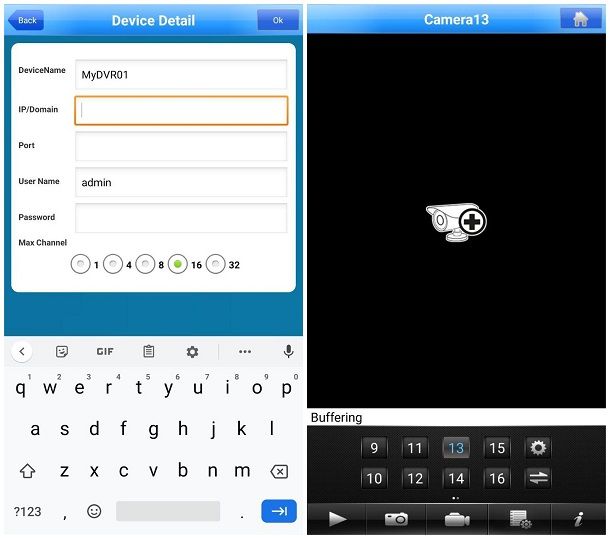
Una delle app che ti consiglio di provare è mEye: disponibile gratuitamente per Android (anche su store alternativi) e iOS/iPadOS, quest'applicazione è compatibile con un gran numero di DVR/NVR e consente di visualizzare, registrare e archiviare il flusso video delle singole telecamere connesse.
Dopo aver avviato l'app, fai tap sul simbolo della casa che si trova al centro dello schermo e, per aggiungere un nuovo dispositivo, tocca prima la voce Device List e poi il pulsante [+] che si trova nella parte inferiore della schermata successiva.
Ora, utilizza il modulo che ti viene proposto, per immettere le informazioni relative all'apparecchio di rete da configurare: immetti, nel campo DeviceName, il nome da assegnare allo stesso; inserisci l'indirizzo IP del DVR/NVR e la relativa porta d'accesso, rispettivamente, nei campi IP/Domain e Port; digita quindi le credenziali d'accesso al sistema di videosorveglianza nei campi User Name e Password e indica il numero massimo di videocamere da visualizzare spuntando la casella più appropriata (Max Channel).
Quando hai finito, tocca il pulsante OK, per tornare alla schermata d'inserimento dei dispositivi e, se necessario, ripeti i medesimi passaggi per configurare ulteriori DVR.
Ultimata l'aggiunta degli apparecchi, fai tap sul pulsante Back, poi sul nome del dispositivo da visualizzare e infine su quello della cam da portare in primo piano (ad es. Camera1). Se lo desideri, puoi personalizzare il nome di ciascuna videocamera connessa al DVR, facendo tap sull'icona (T) posta in sua corrispondenza.
Giunto ora alla schermata di visualizzazione del flusso video, non ti resta che fare tap sul pulsante ►, per avviare la riproduzione delle immagini. Per passare da una cam all'altra, puoi usare i numeri collocati subito sotto il flusso video in riproduzione; per passare alla lista successiva (ad es. le cam da 9 a 16), premi sull'icona delle due frecce che si trova accanto al numero 8. Per regolare le impostazioni di visione (riproduzione automatica, riproduzione dell'audio, fattore di scala e così via), fai tap sul pulsante con l'icona dell'ingranaggio.
Se le cam collegate al DVR/NVR non sono statiche, puoi controllarne l'orientamento e lo zoom utilizzando gli appositi pulsanti funzione, che possono essere richiamati effettuando uno scorrimento verso sinistra in corrispondenza del pannello contenente i numeri. Infine, puoi usare i bottoni posti in fondo alla schermata per acquisire una foto dell'immagine in riproduzione, avviare la registrazione di un video o, ancora, accedere alla lista dei dispositivi configurati.
Per visualizzare la schermata principale dell'app, mediante la quale è possibile accedere agli screenshot realizzati, alle registrazioni acquisite o modificare le impostazioni di visualizzazione, tocca il pulsante a forma di casa posto in alto a destra.
SoCatch (Android/iOS/iPadOS)
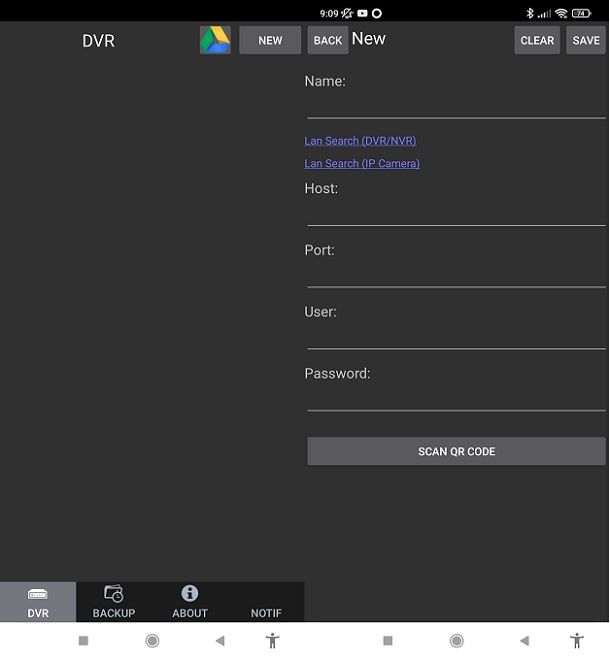
Un'altra app che ti consente di configurare un sistema di videosorveglianza collegato a un DVR/NVR è SoCatch ed è disponibile sia per Android (anche su store alternativi) che per iOS/iPadOS.
Una volta scaricata e installata, aprila e in pochi istanti ti ritroverai sulla pagina principale. Adesso, per impostare una nuova configurazione, fai tap sul tasto NEW in alto a destra. Ora l'app ti chiede di inserire diversi parametri: Name, ovvero il nome che vuoi dare a questa configurazione, trovi poi il campo Host e qui devi inserire un eventuale DDNS (DNS dinamico) che hai creato oppure l'indirizzo IP pubblico della tua rete domestica.
Successivamente trovi la voce Port e qui devi inserire la porta d'ascolto che utilizza il tuo DVR per poter essere raggiunto dall'esterno e quindi da remoto. Capita spesso che questa sia una porta predefinita e non modificabile (ad esempio potrebbe essere la porta 37777 TCP), ad ogni modo, a volte è modificabile accedendo alle impostazioni del DVR stesso tramite l'apposito display o accedendo tramite l'indirizzo IP locale del DVR da browser.
Ora i parametri che ti rimangono da inserire sono User e Password e qui devi immettere le credenziali che usi normalmente per accedere alle telecamere. Se non hai idea di quali siano, controlla sul DVR stesso, in quanto potrebbe esserci un'etichetta apposita dove trovi tutte le informazioni necessarie. In alternativa, prova a reperire un eventuale manuale d'istruzioni del DVR.
Ci siamo quasi, ora pigia su SAVE in alto a destra e verrai proiettato subito nella pagina principale dell'app. Dovresti ora visualizzare il nome che hai scelto per la tua configurazione, pigia su di esso e l'app dovrebbe mostrarti, dopo un breve caricamento, le tue telecamere. Complimenti, hai configurato il tuo sistema di videosorveglianza tramite SoCatch!
Altre app per telecamere di videosorveglianza

Nelle righe precedenti ti ho parlato solamente di due applicazioni per telecamere di videosorveglianza. Qui di seguito, invece, te ne menziono altre che sono altrettanto valide.
- Eseenet+ (Android/iOS/iPadOS) – quest'app è stata realizzata per i DVR a marchio Esee ma, grazie alla sua flessibilità, può essere facilmente configurata per funzionare con numerosi DVR/NVR di altri produttori, inoltre è gratuita.
- XMEye (Android/iOS/iPadOS) — si tratta di un'app per DVR che permette di configurare un DVR tramite un DNS dinamico o tramite un ID Cloud. È possibile fare anche le configurazioni rapide effettuando la scansione del codice QR della telecamera IP. Per utilizzarla, devi semplicemente registrarti al servizio servendoti di una tua email personale.
- App complementare del DVR/NVR – alcune marche di DVR/NVR godono anche di un'app dedicata per configurare e gestire a tutto tondo il proprio impianto di videosorveglianza. Alcuni esempi sono DMSS (disponibile sia per Android che per iOS/iPadOS), l'app per telecamere Dahua e Imou Life, (disponibile sia per Android che per iOS/iPadOS) l'app per telecamere Imou.
Se vuoi entrare ancora più nel dettaglio e scoprire ulteriori app per DVR, ti invito a consultare la mia guida dedicata all'argomento nella quale ti ho anche spiegato meglio come effettuare le configurazioni per questa tipologia di telecamere di videosorveglianza.

Autore
Salvatore Aranzulla
Salvatore Aranzulla è il blogger e divulgatore informatico più letto in Italia. Noto per aver scoperto delle vulnerabilità nei siti di Google e Microsoft. Collabora con riviste di informatica e ha curato la rubrica tecnologica del quotidiano Il Messaggero. È il fondatore di Aranzulla.it, uno dei trenta siti più visitati d'Italia, nel quale risponde con semplicità a migliaia di dubbi di tipo informatico. Ha pubblicato per Mondadori e Mondadori Informatica.






